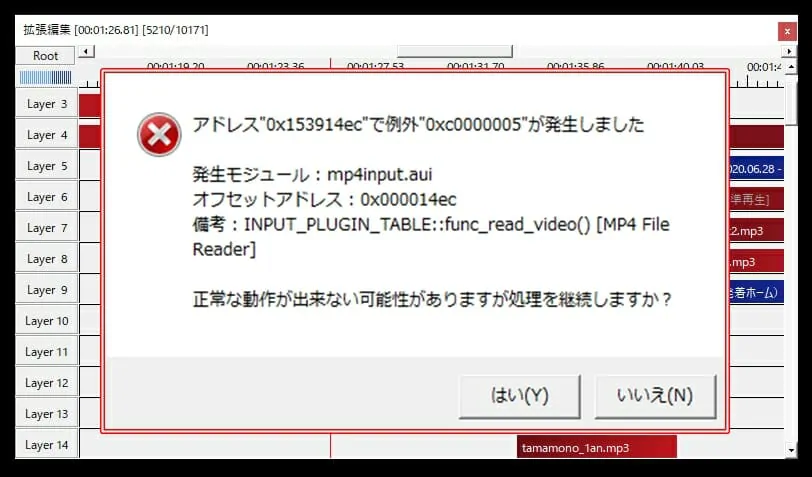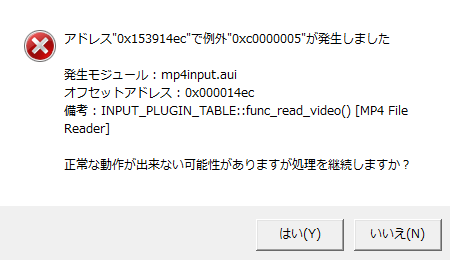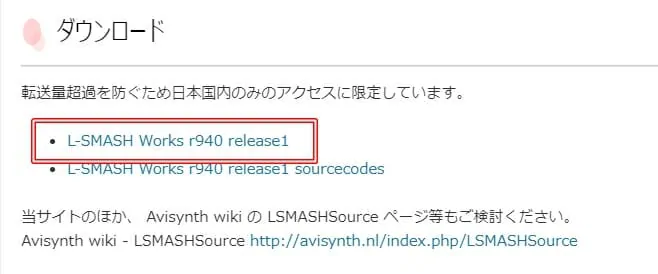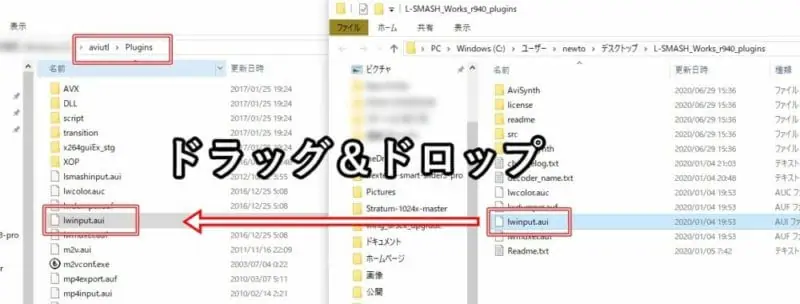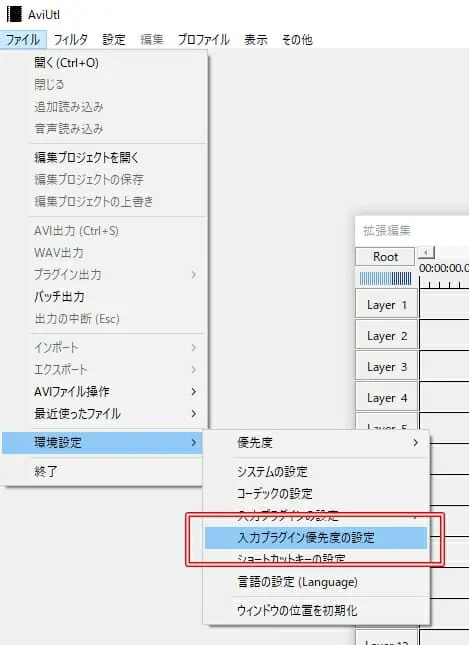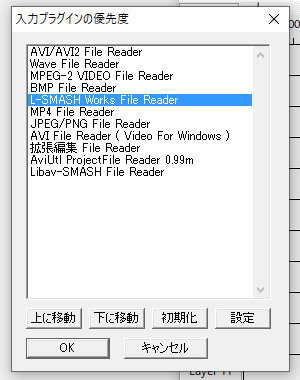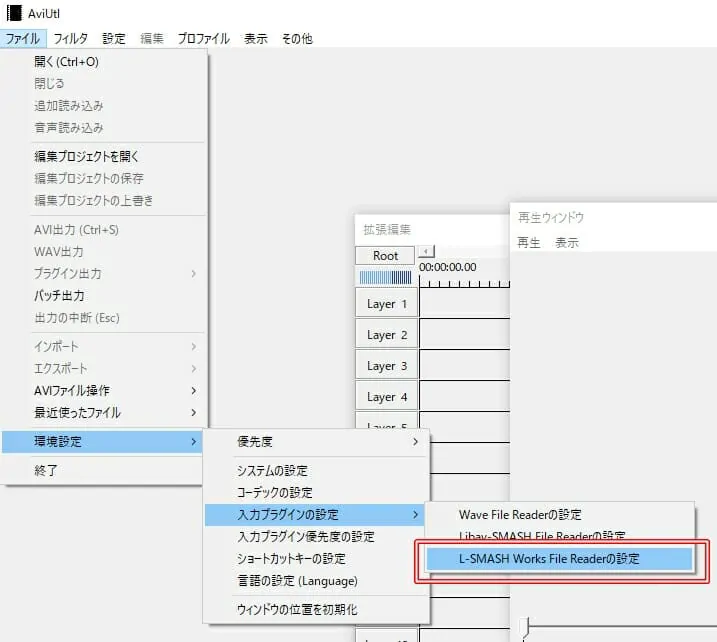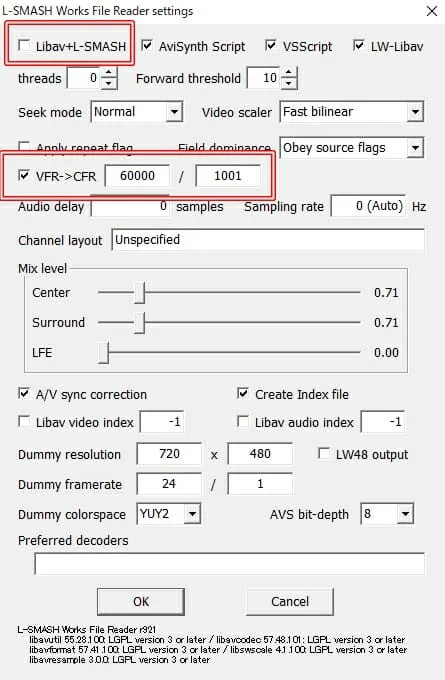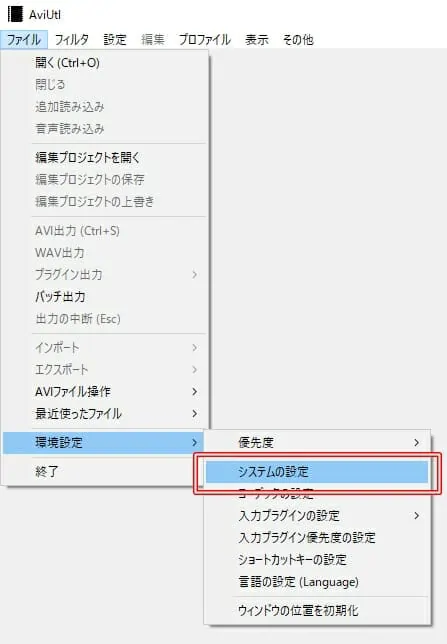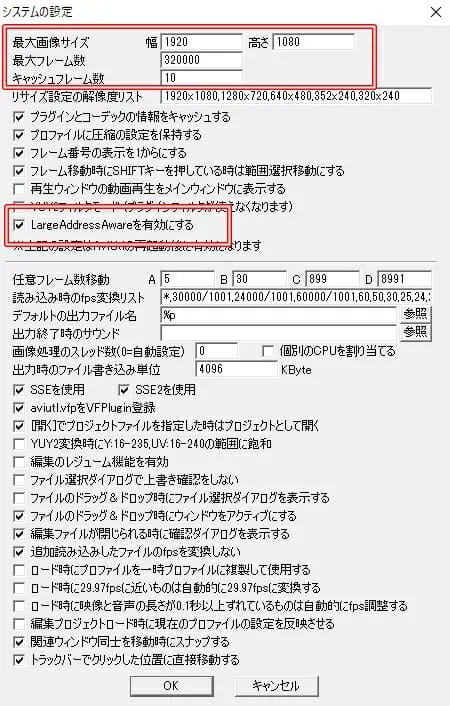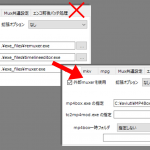"使いやすさ・拡張性" の面で多くの動画投稿者から非常に大きな人気を誇る、動画編集ソフト『Aviutl』。
私もYouTubeやニコニコ動画に動画をいくつか投稿していますが、いつもAviutlを使って編集しています。
▼私のYouTubeチャンネル。
このAviutlにて、拡張編集を利用している際に『アドレス"〇〇〇〇"で例外"0x0000005"が発生しました』と何度も表示されて困っている方もいるのではないでしょうか?
▼この表示が出たが最後、ソフトを終了するまでずっと付き纏ってくる。
上記のエラーは、特に拡張編集中に複数の動画データを読み込んだ際に発生することが多いです。
私も長い間、この例外エラーに悩まされました(´・ω・`)
しかし "とある対処法" を試すことで、今では上記のエラーが全く発生しなくなりました。
そこで今回は、Aviutlで『例外"0xc0000005"が発生しました』と何度も表示されてしまう場合の対処法について、分かりやすくまとめて紹介していきます!
▼もしもエンコード中に例外エラーが発生する場合はコチラを参照。
-

-
[Aviutl] エンコード中に『メモリ不足です』と表示され、エラーで出力が中断されてしまう場合の対処法まとめ
Aviutlで動画データをエンコードしている際に、突然以下の様な表示が出てしまうことがあります。 メモリ不足です。(メモリが不足しています。) アドレス"○○○"で例外"○○○"が発生しました。 正常 ...
続きを見る
目次
例外"0xc0000005"が発生した場合の対処法まとめ
①:入力安定化プラグイン『L-SMASH File Reader』の導入
まず最初にやるべきは、動画データの読み込みを安定化させることのできるプラグイン『L-SMASH File Reader』の導入です。
上記のリンクにアクセスし、プラグイン本体(.zip)をダウンロードします。
そしてフォルダの中にある『lwinput.aui』というデータを、aviutlフォルダの中の『Plugins』フォルダ内にそのまま入れてください。
これだけで導入は完了ですが、プラグインを効果的に利用するためには "優先度の設定" をイジる必要があります。
入力プラグイン優先度の設定
Aviutlを起動し、『ファイル』⇒『環境設定』⇒『入力プラグイン優先度の設定』を選択します。
すると以下のような画面が表示されるので、先ほど導入した『L-SMASH Works File Reader』の優先度を、他のFile Reader系のプラグインより上にあげてください。
▼個人的には『MP4 File Reader』や『AVI File Reader』よりも上にしておくと安定すると思います。
設定が完了したら、『ファイル』⇒『終了』からAviutlを閉じることで設定内容が保存されます。
※画面右上のバツ(×)からソフトを閉じてしまうと、設定内容が保存されないので注意してください。
入力プラグインの設定
続いて『L-SMASH File Reader』の設定を確認しておきます。
『ファイル』⇒『環境設定』⇒『入力プラグインの設定』⇒『L-SMASH Works File Readerの設定』をクリックします。
すると以下のような設定画面が出現します。
私のオススメ設定は以下の通りなので、参考に調整してみてください。
▼特に赤枠部分はこの通りに設定することをオススメします。
こちらも設定が完了したら、『ファイル』⇒『終了』からAviutlを閉じることで設定内容が保存されます。
※画面右上のバツ(×)からソフトを閉じてしまうと、設定内容が保存されないので注意してください。
以上が入力安定化プラグイン『L-SMASH File Reader』の導入方法です。
これだけでも例外エラーは解決するとは思いますが、もしもまだエラーが発生するようであれば②に進んでください。
②:システム設定の見直し
①を試しても解決しない場合は『システムの設定』を見直しましょう。
『ファイル』⇒『環境設定』⇒『システムの設定』を選択します。
すると以下のように『システムの設定』ウィンドウが出現します。
ココで特に重要なのは、下画像の赤枠部分です。
設定のポイント
- 最大画像サイズ:読み込むデータの最大サイズを指定します。個々の値が無駄に大きすぎると、余計にメモリを食ってしまいます。例えば1920×1080までの解像度のデータしか扱わないのであれば、幅1920・高さ1080のように指定しておきましょう。
- 最大フレーム数:説明が長くなるので省略しますが、よほどのことが無い限りは "320000" でOK。
- キャッシュフレーム数:この値が大きすぎると、正常に編集が行えないことがあります。個人的には "10" あたりがオススメ。
- LargeAddressAwareを有効にする:かなり重要な項目。通常であればメモリを2GBしか使えないAviutlを、4GBまで使用可能にすることができます。常にチェックを入れておきましょう(最新版では常時有効になっているため、項目自体が削除されています)
以上で解決しない場合は、読み込むデータ数の見直しを
以上で紹介した①②の対処法を試すことで、『例外"0xc0000005"発生』のエラーを激減させることが出来ると思います。
もしもこれらを試してもまだエラーが発生する場合は、読み込むデータ数が多すぎ・重過ぎになっていないか確認してください。
いくら対処法をとっても、数GBもの重さの動画データを大量に読み込んでしまうとメモリエラーが起きてしまいます。
Aviutlの例外エラーに困っている方は、是非これらの対処法を試してみてくださいね!(゚∀゚)